
Der Himbeerkuchen als Emulator
Ich war schon immer unzufrieden damit, meine alten Lieblingsspiele nur auf dem kleinen Notebookbildschirm zu spielen. Ich möchte sie lieber auf 55-Zoll genießen (ja ich stehe auf Pixel 😉 ). Das Notebook oder einen anderen Rechner dazu extra mit dem TV zu verbinden ist mir zu nervig, ich möchte bequem vom Sofa den TV-Kanal wechseln und ein kurzes Spielchen starten können. Hier kommt der Raspberry Pi gerade recht!
Den Pi könnt ihr z. B. mit dem RetroPie Projekt (dies wird hier und auf den folgenden Seite auch das Hauptthema sein) oder dem RecalboxOS (ein passender Beitrag folgt in Kürze) relativ einfach als ‚EmulationStation![]() InfoSo nennt sich die Oberfläche, von der aus ihr alle Emulationen starten könnt.‚ für über 30 verschiedene Systeme einrichten, u. a. C64, Amiga, Atari 2600, Mega Drive, SNES und x86 (PC).
InfoSo nennt sich die Oberfläche, von der aus ihr alle Emulationen starten könnt.‚ für über 30 verschiedene Systeme einrichten, u. a. C64, Amiga, Atari 2600, Mega Drive, SNES und x86 (PC).
Raspberry Pi, wattn dat?
Beim Raspberry Pi (klingt wie Pie, daher Himbeerkuchen, steht aber für Python Interpreter) handelt es sich um einen ca. Kreditkarten großen Einplatinen-Computer. Dieser wurde von der gleichnamigen Raspberry Pi Foundation entwickelt. Um den Retro-Bezug zu festigen, sei angemerkt, dass David ‚ELITE‘ Braben hier seine Finger im Spiel hat.
Seit Februar 2015 gibt es zwei grundverschiedene Raspberry Pi Versionen.
Die Version 1 wird von einem 700MHz ARM-Prozessor angetrieben und verfügt ab Modell B Rev. 2 über 512MB Arbeitsspeicher.
Version 2 hört auf den Namen Raspberry Pi 2 Modell B und bietet einen ARM v7 4-Kern-Prozessor, der mit 900MHz läuft und verfügt über 1GB Arbeitsspeicher. Diese Version ist übrigens ansonsten baugleich mit der Version 1 Model B+.
Anfang März 2016 ist mit dem Raspberry Pi 3 Model B die Version 3 hinzugekommen. Der neue Pi verwendet jetzt einen ARM Cortex-A53 Prozessor mit vier Kernen, die mit 1,2GHz laufen. Außerdem sind WLAN und Bluetooth gleich mit an Bord. Ansonsten ist er mit dem Pi 2 Modell B baugleich.
Außerdem gibt es innerhalb der Versionen noch unterschiedliche Modelle.
Als ‚Festplatte‘ dient jeweils eine mind. 4GB große SD-Karte, ihr könnt aber natürlich auch noch eine USB-Festplatte bzw. einen Stick anschließen. Das Modell B der Version 1 bietet zwei USB 2.0 Anschlüsse, eine Netzwerkbuchse (10/100 MBit), analoge Videoausgabe, Ton-Buchse und einen HDMI-Anschluß (Full-HD mit 1080p!). Die Möglichkeit den Raspberry Pi direkt an den Fernseher anzuschließen, macht ihn für meine Zwecke so interessant. Die Stromversorgung findet über USB statt. Dabei werden nur 700 mA benötigt, was zu einer max. Leistungsaufnahme von 3,5W führt! Zum Vergleich, die ‚sparsame‚ XBox 360 Slim benötigt im Dashboard schon ca. 67 Watt.


Was wird benötigt?
Die Hardwarekosten sind sehr überschaubar, mit Glück hat man das notwendige Zubehör schon ‚rumliegen‘, neben dem Raspberry Pi werden lediglich ein paar Kleinigkeiten benötigt. Es müssen keine teuren Komponenten sein, günstige tun es auch.
- Raspberry Pi: Der Raspberry Pi ist, wie oben bereits erwähnt, mittlerweile in drei verschiedenen Versionen erhältlich.
Ich würde euch aktuell zum neuen Raspberry Pi 3 B raten.
Da dieser (im Vergleich mit einem Pi 1) mehr Speicher, CPU-Kerne und einen höheren Takt (auch im Vergleich mit dem Pi 2) bietet, hat er natürlich auch größere Leistungsreserven für die Emulation. Außerdem sind WLAN und Bluetooth gleich dabei!
Den neuen Raspberry Pi 3 B gibt es für unter 40,- €.
Ist die Leistungsaufnahme für euch entscheidend, dann könnt ihr selbstverständlich weiterhin zur Version 1 greifen. Ansonsten sehe ich keinen Vorteil darin, auf die zusätzliche Leistung der neuen Version 3 zu verzichten.
Die ‚alte‘ Version 1 bekommt man als Modell B Rev. 2 ebenfalls für unter 40,- €, das Modell A (mittlerweile gibt es übrigens auch das Modell A+) bekommt man sogar schon für weniger als 25,- €. Ich empfehle euch aber mindestens das Modell B Revision 2!
Wollt ihr die aktuelle EmulationStation ab Version 2.0 einsetzen, dann solltet ihr unbedingt das Modell B Rev. 2 oder einen Nachfolger wählen, da 256MB Videospeicher empfohlen werden und die könnt ihr nur dort zuweisen!
Das Modell A ist nur dann interessant, wenn eine noch geringere Leistungsaufnahme (es braucht nur ca. 2,5W) benötigt wird. Dafür gibt es aber nur 256MB Speicher, eine USB- und keine Netzwerkbuchse.
Update 15.07.2014: Seit gestern gibt es ein überarbeitetes Modell B+.
- SD-Karte: Da diese als Festplatte dient, sollte sie nicht zu klein und nicht zu langsam sein. Es werden mind. 4GB und Class 4 vorausgesetzt. Der benötigte Speicher hängt natürlich von euren Bedürfnissen ab, aber z. B. eine 16GB Sandisk SDHC Extreme Class 10 für unter 10,- € ist sicher nicht verkehrt. Achtet darauf, die passende SD-Karte zu besorgen. Ab dem Pi-1 Modell B+ wird eine Micro-SD-Karte benötigt! Werft vor einem Neukauf einer teureren Karte, evlt. einen Blick auf diese Kompatibilitätsliste für SD-Karten.
- USB-Netzteil: Für Version 1 Modell B werden zwar nur 700 mA benötigt, liefert das Netzteil mehr, dann schadet es auch nichts. Ganz im Gegenteil, ihr solltet bedenken, dass auch die USB-Geräte Strom benötigen. Je USB 2.0 Buchse sind laut Spezifikation 500mA möglich. Daher sollte das USB-Netzteil mind. 2A liefern (beim Pi 3 besser 2,5A), solche Netzteile gibt es für weniger als 6,- €. Außerdem benötigt ihr ab Version 2 auch etwas mehr Saft. Nehmt also nicht ein zu kleines Netzteil!
- Eingabegeräte: Eine USB-Tastatur wird für die Einrichtung benötigt! Werden Computer (z. B. der C64) emuliert, braucht man die Tastatur natürlich auch später noch. Will man nur Videospielsysteme emulieren, reicht nach der Einrichtung sogar ein USB-Controller. Wer aber im Internet surfen oder einen Amiga emulieren will, der schließt zusätzlich besser noch eine USB-Maus an. Beschränkt man sich auf günstige Geräte kann man USB-Tastatur, -Maus und -Controller für weniger als 20,- € bekommen.
Möchtet ihr Joystick, Maus oder Tastatur über Bluetooth anschließen, dann braucht ihr noch ein entsprechendes Dongle. Die Bluetooth-Sticks zicken sehr häufig am Pi, daher lohnt sich evtl. ein Blick auf diese Liste mit getesteten Bluetoothadaptern. Auch hier gibt es wieder keine Garantie, das die Sticks auch wirklich laufen! Ein passender Bluetooth-Adapter sollte weniger als 10,- € kosten.
Beim Pi 3 entfällt die leidige Suche, nach einem kompatiblen Stick, da dort Bluetooth bereits über die Hauptplatine zur Verfügung gestellt wird.
- Kabel: Zum Anschluß ans TV-Gerät werden ein HDMI-Kabel oder falls ein analoger Eingang am Ferseher verwendet wird, ein Chinch-Videokabel und ein Klinken-Chinch-Kabel benötigt. Achtung: Beim Modell B+ bzw. ab dem Raspberry Pi 2 B braucht ihr ein Kabel mit 4-pol. 3,5mm Klinkenstecker & Chinch für die analoge Ausgabe! Dann noch ein Micro-USB-Kabel für die Stromversorgung und schon kann es losgehen. Wollt ihr leistungshungirge USB-Geräte (z. B. Festplatten ohne eigene Stromversorgung) anschließen oder mehr USB-Geräte verwenden, als Ports vorhanden sind, dann braucht ihr noch einen aktiven USB-Hub.
Alle Kabel und der Hub sollten weniger als 20,- € kosten.
Für die Verbindung mit eurem Netzwerk braucht ihr natürlich noch ein Netzwerkkabel für unter 5,- € oder einen WLAN-USB-Stick. Da Linux echt zickig ist, gibt es hier eine Liste mit kompatiblen WLAN-Sticks, eine 100%ige Garantie, dass ein Stick wirklich funktioniert, gibt es aber nicht!
Ab dem Pi 3 entfällt der WLAN-Stick, da dieser bereits auf der Platine vorhanden ist!
- Gehäuse: Je nach Standort ist es evtl. ratsam, die Platine mit einem Gehäuse zu schützen. Für um die 8,- € findet sich da schon etwas Hübsches, wer sparen will druckt sich sein Gehäuse aus Pappe aus und bastelt es selbst.
Auf den ersten Blick kann man einen Schrecken bekommen, insg. summieren sich die Kosten doch auf 109,- €. Ich würde aber davon ausgehen, das vieles bereits vorhanden ist. Ich habe nur das Gehäuse kaufen ‚müssen‘ und mir noch zusätzliche Kühlkörper gegönnt, so dass ich bei Anschaffungskosten (inkl. Pi) von knapp unter 48,- € lande.
[slideshow_deploy id=‘5092′]
Der niedrige Preis, die geringe Leistungsaufnahme und die kompakte Bauweise machen den Pi für Bastler sehr interessant. Man kann die Platine in die verschiedensten Gehäuse bauen und so nette Spielereien basteln. Der Raspberry besitzt auch eine Schnittstelle (GPIO) nach außen, über die ihr weitere Schaltungen (z. B. LED-Laufbänder) ansteuern könnt. Das würde jetzt aber zu weit führen.

* Raspberry Pi im Gehäuse inkl. Kühlkörper
* XBox-360-Wireless-Controller inkl. Empfänger
* Minitastatur mit Touchpad inkl. Empfänger
* 8GB SD-Karte
* USB-Netzteil
* Micro-USB-, Netzwerk- und HDMI-Kabel
Systemeinrichtung
Den Pi einzurichten, ist nicht schwierig. Auf dem kleinen Kasten läuft eine Linux-Distribution. Raspberry empfiehlt ihr Raspbian, dass ihr (neben fünf anderen Systemen) am einfachsten über NOOBS (Next Ouf Of the Box System) installieren könnt. Der NOOBS-Download muss dazu nur auf die SD-Karte entpackt werden, bootet man den Pi anschließend mit der SD-Karte kommt eine Abfrage, welches System man verwenden möchte. Nach der Auswahl wird das OS auf die Karte kopiert und zukünftig startet der Raspberry damit. Per SHIFT-Taste kann man beim Booten die Auswahl erneut aufrufen und ein anderes System installieren. Für den Einsatz als Emulator-Zentrale, müsste man dann aber alles Weitere manuell einrichten. Zum Glück gibt es andere Retro-Fans, die sich der Sache angenommen haben. Im Rahmen des RetroPie Projects wurde ein Image erstellt, dass bereits nahezu alle benötigten Programme und Einstellungen mitbringt. Neben dem Image könnt ihr dort alternativ auch ein Skript herunterladen, dass ausgehend von Raspbian sämtliche Sourcefiles live herunterlädt und anschließend kompiliert! Da die Pi-Einrichtung dann aber locker einen Tag dauern kann, ziehe ich das RetroPie-Image vor.
Wie man den Raspberry Pi nun für die Emulation der verschiedensten Systeme einrichtet, findet ihr auf den folgenden Seiten. Da es durch Updates durchaus vorkommen kann, dass die Beschreibungen nicht mehr ganz passen (so wie ab Image 2.0 oder nach Einführung des neuen Pi 2), solltet ihr zuerst immer einen Blick auf den Beitrag ‚RetroPie: Image Updates‚ werfen! Unter ‚RetroPie: Tipps & Tricks‚ gibt es einige hoffentlich nützliche Punkte, die ihr euch auch mal zu Gemüte führen solltet.
Hier noch eine Liste mit allen Beiträgen zum Raspberry Pi:
- RetroPie: Image Updates
- RetroPie (V4.2): EmulationStation 2 einrichten
- RetroPie (V4.2): Controller einrichten
- RetroPie (V4.1): Die Emulatoren (N64, SNES, PSX, Amiga, usw.)
- RetroPie (V4.1): Kodi installieren
- RetroPie: Tipps & Tricks
- RetroPie: Einrichtung für ältere Images
- RetroPie (V1.10): EmulationStation einrichten
- RetroPie (V2.3): EmulationStation 2 einrichten
- RetroPie (V2.6): EmulationStation 2 einrichten
- RetroPie (V3.0): EmulationStation 2 einrichten
- RetroPie (V3.2.1): EmulationStation 2 einrichten
- RetroPie (V3.3.1): EmulationStation 2 einrichten
- RetroPie (V3.4): EmulationStation 2 einrichten
- RetroPie (V3.5): EmulationStation 2 einrichten
- RetroPie (V3.6): EmulationStation 2 einrichten
- RetroPie (V3.7): EmulationStation 2 einrichten
- RetroPie (V3.8.1): EmulationStation 2 einrichten
- RetroPie (V4.0.2): EmulationStation 2 einrichten
- RetroPie: Einrichtung für ältere Images
Wollt ihr mehr über den Raspberry Pi erfahren, dann ist die offizielle Seite der richtige Anlaufpunkt: http://www.raspberrypi.org/. Der Pi taugt schließlich nicht nur zur Emulation ‚alter‘ Hardware.
Auch im Chip Sonderheft ‚Kult-Computer der 80er‚ gibt es einen Beitrag zum Raspberry Pi. Dieser fällt etwas umfangreicher, als der in der Chip Power Play 02/2013, aus. Dort gab es leider nur einen lächerlich kurzen Artikel (Seite 38 & 39) der fast nur Bilder und kaum Text enthielt.
Update 15.07.2014:
Gestern wurde der Raspberry Pi Modell B+ vorgestellt. Den neuen Pi könnt ihr ebenfalls problemlos für RetroPie verwenden. Die CPU und der Speicher haben sind nicht geändert, sodass er abwärtskompatibel bleibt. Preislich bleibt auch alles beim Alten, das Modell B+ gibt es für unter 40,- €.
[slideshow_deploy id=‘8299′]
Neuheiten beim Modell B+:
- 40 GPIO-Pins: Es gibt jetzt 40 Pins, über die ihr mit der Außenwelt in Kontakt treten könnt. Die ersten 26 sind von der Beschaltung identisch mit den bisherigen Pi-Modellen!
- 4 USB-Ports: Die zwei zusätzlichen USB-Anschlüsse bieten euch die Möglichkeit noch mehr Geräte direkt an den Pi anzuschließen. Außerdem wurde das Hot-Pluggin (ein- / ausstöpseln im Betrieb) verbessert und die Ports können nun stärker belastet werden! Achtet auf ein entsprechend großes Netzteil, falls ihr alle Ports mit hungrigen Geräten betreiben wollt.
- Geringere Leistungsaufnahme: Der Stromverbrauch wurde im Vergleich zum ‚normalen‘ Modell B verringert.
- Bessere Audiowiedergabe: Die Audioqualität wurde durch eine eigene, rauschärmere Spannungsquelle optimiert.
Achtung (auch neu aber evtl. problematisch!):
- Micro-SD: Statt der bisherigen großen SD-Karte, wird nun nur eine Micro-SD-Karte verwendet. Diese ragt fast nicht mehr unter dem Pi hervor (2mm steht die Karte noch über). Der Slot bietet einen Push-Push-Mechanismus.
- Audio & Video über eine Buchse: Die bisher getrennten Anschlüsse für analoges Audio & Video werden nun über eine 4 polige 3,5mm Klinkenbuchse zur Verfügung gestellt.
 Achtung: Beim Kabel müsst ihr etwas aufpassen! Leider hat sich die Industrie auf keine Norm geeinigt! Wie ihr unten im Bild seht, kann es also passieren, dass ihr die Stecker anderes anstöpseln müsst (Camcorder) oder dass das Kabel überhaupt nicht funktioniert (MP3-Player)!
Achtung: Beim Kabel müsst ihr etwas aufpassen! Leider hat sich die Industrie auf keine Norm geeinigt! Wie ihr unten im Bild seht, kann es also passieren, dass ihr die Stecker anderes anstöpseln müsst (Camcorder) oder dass das Kabel überhaupt nicht funktioniert (MP3-Player)!
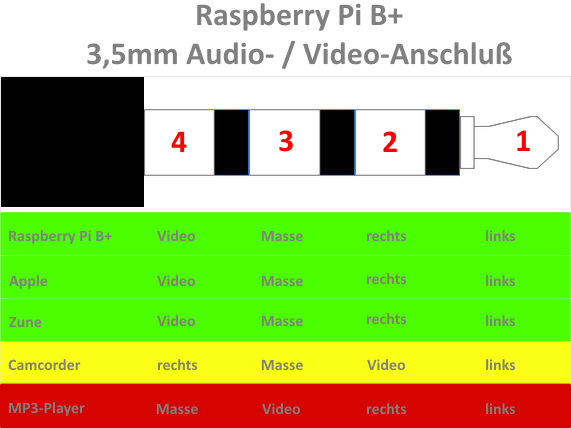
- Neues Layout: Das Layout der Platine wurde geändert (neue Bohrungen), daher passen alte Halterungen evtl. nicht mehr. Die bisherigen Gehäuse sind natürlich auch ungeeignet, da sich die externen Anschlüsse geändert haben.
Modell A+
Nur der Vollständigkeit halber sei erwähnt, dass es seit November 2014 auch ein A+ Modell gibt. Es soll das bisherige A-Modell ersetzen, hat daher auch nur 256MB, eine USB-Buchse und kein Netzwerk! Dafür ist die Platine kompakter. Wie beim B+ wird jetzt eine Micro-SD-Karte verwendet, analoges Audio & Video laufen über eine vier polige Klinkenbuchse, es gibt mehr GPIO-Pins und die Leistungsaufnahme wurde reduziert.
Für den Einsatz der EmulationStation rate ich zum neuen Raspberry Pi 3 B.


 (16 Bewertungen | Ø 4,69 von 5 | 93,75%)
(16 Bewertungen | Ø 4,69 von 5 | 93,75%)
Danke für die tolle Anleitung. Hat mir echt weiter geholfen.
LG
Hallo Leute,
ich bin letztens dem RetroPie begegnet und war ganz begeistert.
Ich will mir jetzt auch so eins bauen 🙂
Aber ich habe leider keine Controller übrig und hätte schon gern Kabellose.
Diese PS3 Bluetooth Dinger finde ich aber auch gebraucht ganz schön teuer.
Kann man auch so Billig-China-Dinger nehmen? Wenn ja, muss man da was beachten?
Habe zB. diese hier gefunden: http://www.lightinthebox.com/de/bluetooth-dualshock-3-wireless-controller-fuer-ps3_p1717360.html
Danke schonmal für jegliche Hilfe!
Viele Grüße,
Sarah
Was für eine endung müssen wii spiele haben iso oder rom usw für pi3 b
Danke für die Anleitungen – mein Arcadomat nimmt so langsam Gestalt an: http://youtu.be/5zpCom99y1c
Hallo!
Erstmal vielen lieben Dank für das super Tutorial, hat alles wunderbar geklappt. Ich nutze im Moment 2x das FC30 Gamepad, muss ich, wenn ich auf das SNES30 Gamepad umsteige, die Tasten-Konfiguration nochmals machen, oder reicht es, wenn ich die Firmware auf dem SNES30 aktualisiere und per Start+R auf den PC-Joystick-Modus wechsle? Also einfach SNES30 anmelden und los spielen?
Vielen Dank!
du musst das SNES30 einmal einrichten, da es eine andere MAC-Adresse haben wird. Bei einer identischen Firmware, sollten auch die Tastencodes gleich sein, die das Pad schickt, dann müsste es eigentlich direkt laufen.
Aber… probieren geht über studieren, versuch es einfach 😉 .
Gibt es eine Lösung für das Problem, das Auftritt, wenn zu viele Emulatoren installiert sind? Die Emustation stürzt dann beim Start entweder ab (weißer Screen) oder sie startet mit einem schwarzen Screen auf dem nur Choose steht. Die einzige Möglichkeit scheint zu sein so viele Roms Ordner zu leeren, bis es wieder funktioniert.
Der Fehler mit dem schwarzen Screen sollte laut Entwicklern nicht mehr vorkommen, er hatte etwas mit der Größe der Vorschaubilder zu tun, die zu viel Speicher belegten, aber ich hatte ihn gestern bei der neuesten Beta immer noch.
huhu jörn! danke nochmal für deine Hilfe bei meinem Raspberry! Nun habe ich mir ein echt super Portables System für lustige Abende mit freunden geschaffen 😉
Meine Frage nun lautet ob dieses Barebone
https://www.alternate.de/ZOTAC/ZBOX-CI320-NANO/html/product/1143543
von der Leistung auch für alle Emulatoren (insbesondere PSX und N64) langt……. Als System sollte auch wieder Emulationstation dienen, jedoch diesmal auf Winbasis
bitte nicht falsch verstehen, aber ich werde hier keine Empfehlungen für mir vollkommen unbekannte Systeme geben. Die Werte auf dem Papier mögen OK sein, aber wie sich das dann in der Praxis darstellt, ist ein ganz anderes Thema. Da kann ich nur verlieren.
Ach Quatsch! Das verstehe ich schon nicht falsch…… ging mir ja letztlich auch um die Werte.
Mach auf jeden Fall weiter so!
Gruß aZax
Hey,
ich hab hier ein Problem.Ich hab das jetz mit dem Raspberry heruntergeladen, und jetz kann ich es nicht öffnen. kannst du mir sagen wie ich es dann öffnen kann?
was hast du mit dem Raspberry Pi heruntergeladen, das RetroPie-Image?
Falls ja, nimm besser einfach einen PC und nicht den Pi. Folge dann den Schritten bei ‘RetroPie: EmulationStation 2 einrichten‘. Theoretisch könntest du das Imgae zwar auch vom Pi auf die SD-Karte kopieren, das habe ich mir aber selbst noch nicht ‘angetan‘.
Hi Jörn,
sag mal, kann man auch PS2 Emu raufspielen?
Gruß
Viktor
Hallo Viktor,
da der Hauptprozessor der PS2 schon fast 300MHz hat, werden die 700MHz des Pi (selbst 1GHz bei Übertaktung) für eine vernüftige Emulation niemals ausreichen. PS2-Emulatoren für den PC (z. B. PCSX2) haben Anforderungen von 3GHz und mehr.
Okay, danke dir für die info 🙂
wie sieht das denn jetzt mit dem pi2 aus? weiß jemand wie da der entwicklungsstand ist? leistungstechnisch sollte das doch machbar sein oder täusch ich mich evtl?
Wie schon geschrieben, PS2-Emulatoren für PCs erwarten etwas um die 3GHz.
Für PCSX2 werden z. B. folgende Systemvoraussetzungen empfohlen:
Dagegen sind die 900MHz des Pi2, sowie die einfache Grafikeinheit, geradezu lächerlich. Eine alte Faustformel besagt auch, dass das Hostsystem ca. 10x schneller als das emulierte sein sollte. Bei knappen 300MHz für den PS2-Haupprozessor landet man somit bei ca. 3GHz. Heute mag dies etwas anders aussehen, aber so ungefähr kommt dies noch immer hin.
Hallo. ich hab schon seit einiger zeit einen raspberry pi mit dem retropie image in Betrieb und das funktioniert so weit auch ganz gut. mich würde mal interessieren ob man das retropie image auch für andere Systeme anpassen könnte (z.B. Odorier U2) um z.B. auch den n64 Emulator nutzen zu können. Und danke für deine tollen Anleitungen
Hi,
das Image wohl weniger. Höchstens die Sourcen (s. hier oder hier), die man für das neue System compilieren (und ggf. anpassen) müsste. Da ich aber ‘nur‘ den RaspberryPi besitze, kann ich keine zuverlässige Aussage über andere Systeme treffen.